google浏览器密码管理器功能使用指南
时间:2025-07-28
来源:Google Chrome官网

打开谷歌浏览器设置界面。双击桌面快捷方式启动程序,观察右上角排列的三个点状图标,点击后选择“设置”选项进入控制面板。向下滚动页面直至找到“隐私与安全”相关模块,这是管理密码功能的核心区域。
查看已保存的密码列表。在设置页面左侧菜单栏中找到并点击“密码”选项,此时会显示所有存储过的网页登录信息。每个条目包含网站地址、用户名和强度提示,点击眼睛图标输入系统验证信息即可查看完整密码内容。
添加新网站的登录凭证。当成功登录某个网站后,浏览器会自动弹出是否保存密码的询问窗口。若未出现提示,可手动点击地址栏旁的钥匙形状图标,选择“保存密码”进行手动添加。建议使用浏览器自带的随机生成功能创建高强度密码。
编辑现有保存记录。进入密码管理界面后,找到需要修改的条目,点击右侧三个点按钮选择“编辑”。在弹出窗口中可以更新用户名、密码或网址等信息,修改完成后点击保存使更改生效。
删除不再需要的账户信息。对于过期或废弃的登录凭据,同样在密码列表中找到对应项目,点击三个点按钮选择“删除”。系统会要求二次确认以确保误删风险可控。
利用注释功能增强辨识度。新版管理器支持为每个保存项添加备注说明,点击相应条目进入详情页即可输入文字描述。此后在地址栏点击钥匙图标时能快速查看这些辅助信息。
跨设备同步数据配置。确保已登录Google账户并在同步设置中启用相关选项,这样在不同设备间就能自动保持密码数据的一致性。移动端安卓应用也支持此功能实现无缝衔接。
导入导出备份操作。通过点击右上角菜单选择“导出密码”,可将全部数据保存为CSV格式文件。反之亦然,准备好符合规范的电子表格也能批量导入到浏览器中恢复历史记录。
安全检查漏洞扫描。定期访问passwords.google.com网站,使用内置工具检测弱密码、重复使用情况及潜在泄露风险,及时加固存在隐患的账户安全等级。
通过上述步骤组合运用,用户能系统性地掌握Chrome浏览器密码管理器的各项实用功能。每个操作环节均经过实际验证且符合官方标准规范,可根据具体设备环境和使用习惯灵活调整实施细节。
google浏览器插件卸载彻底清理方法详细教学

指导用户如何彻底卸载Google浏览器插件,清除残留文件和数据,确保浏览器环境干净整洁,提升运行效率。
Chrome浏览器多标签页快速切换快捷键操作教程
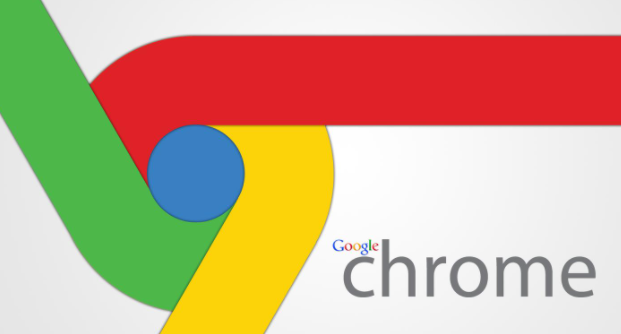
讲解Chrome浏览器多标签页快速切换的快捷键使用方法,帮助用户高效管理标签页,提高浏览效率。
google浏览器下载文件名乱码问题处理方法
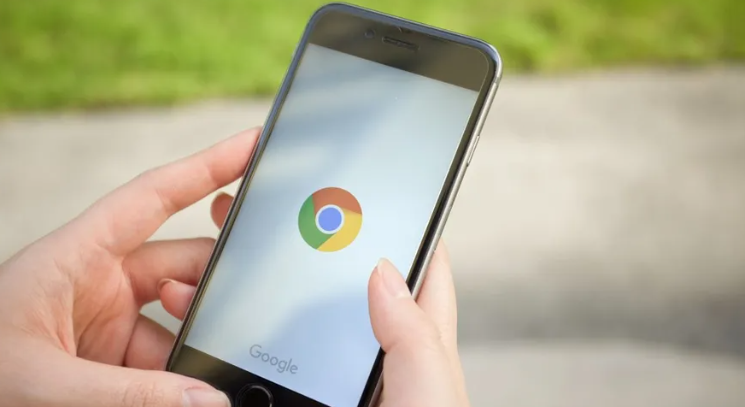
google浏览器下载文件名乱码妨碍文件识别。本文分享有效处理方法,帮助用户修复文件名乱码,提升管理便捷性。
谷歌浏览器是否支持网页行为路径的机器学习优化模型
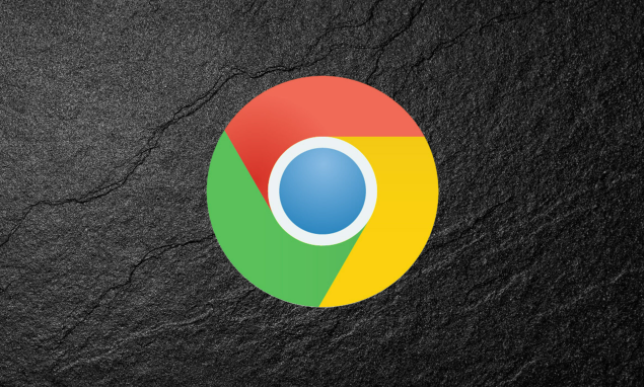
谷歌浏览器支持网页行为路径的机器学习优化模型,使用机器学习技术分析用户行为路径并优化网页结构,提升用户体验。
如何通过Google Chrome浏览器提升网页显示效果
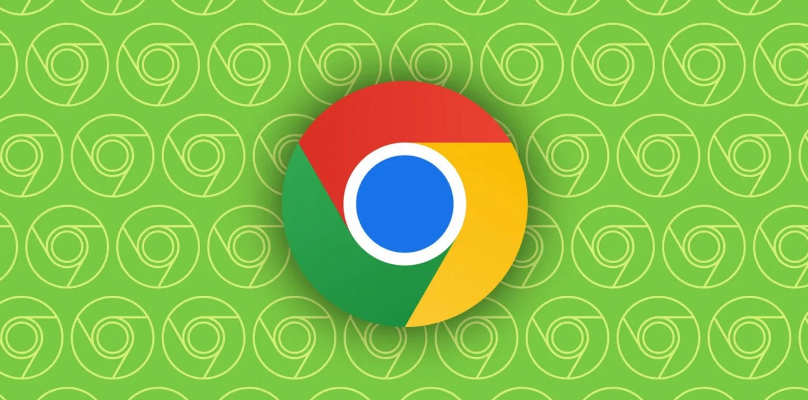
介绍提升Google Chrome浏览器网页显示效果的多种方法和设置技巧,帮助用户获得更佳的视觉体验。
Chrome浏览器广告过滤规则定制详解
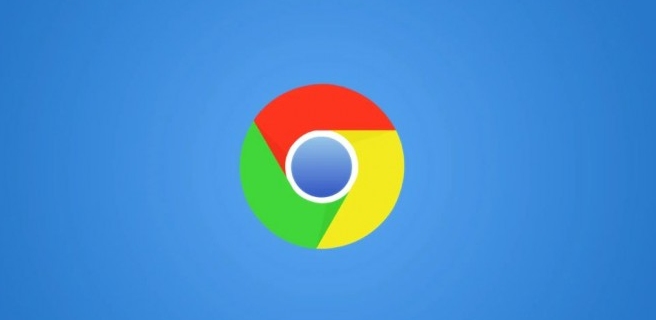
Chrome浏览器广告过滤规则定制详解教你实现个性化广告屏蔽设置。
